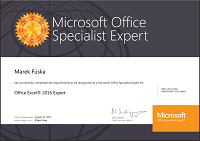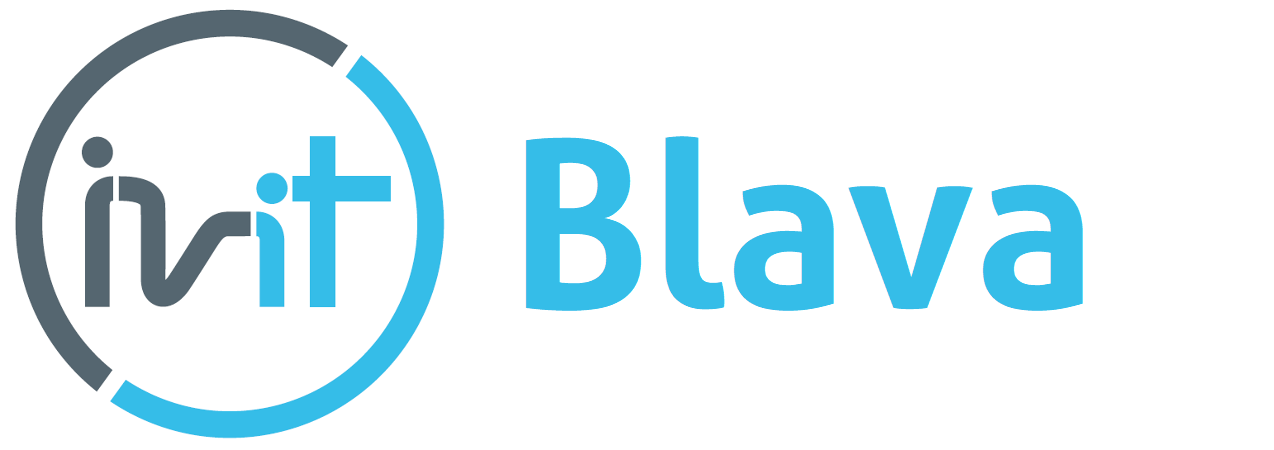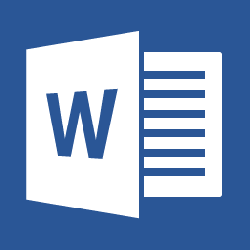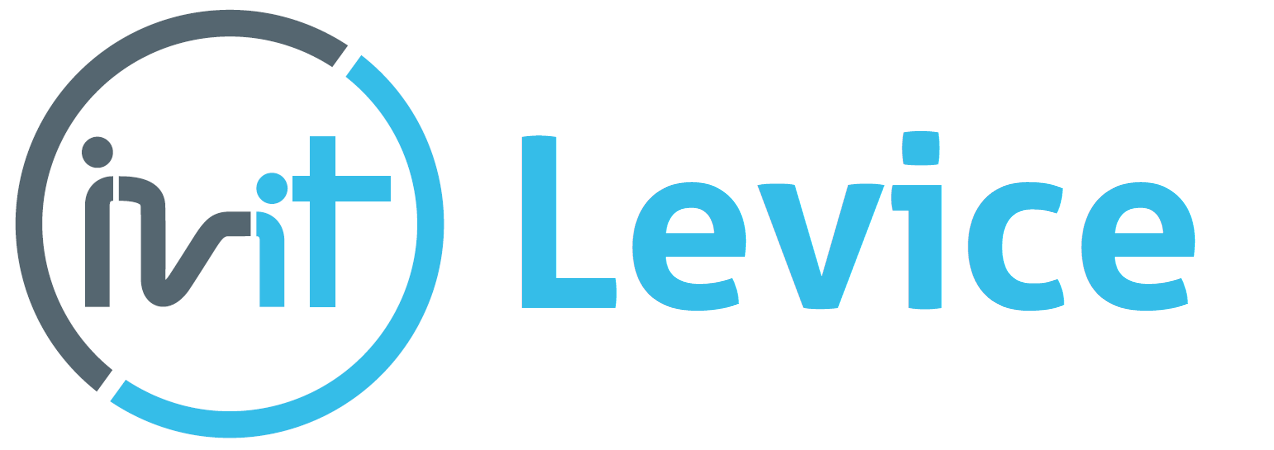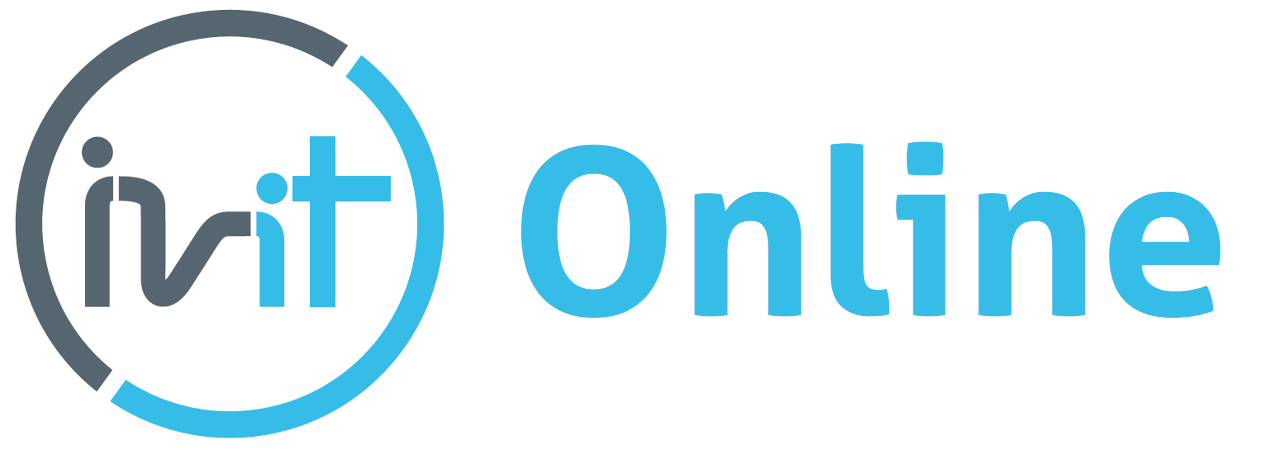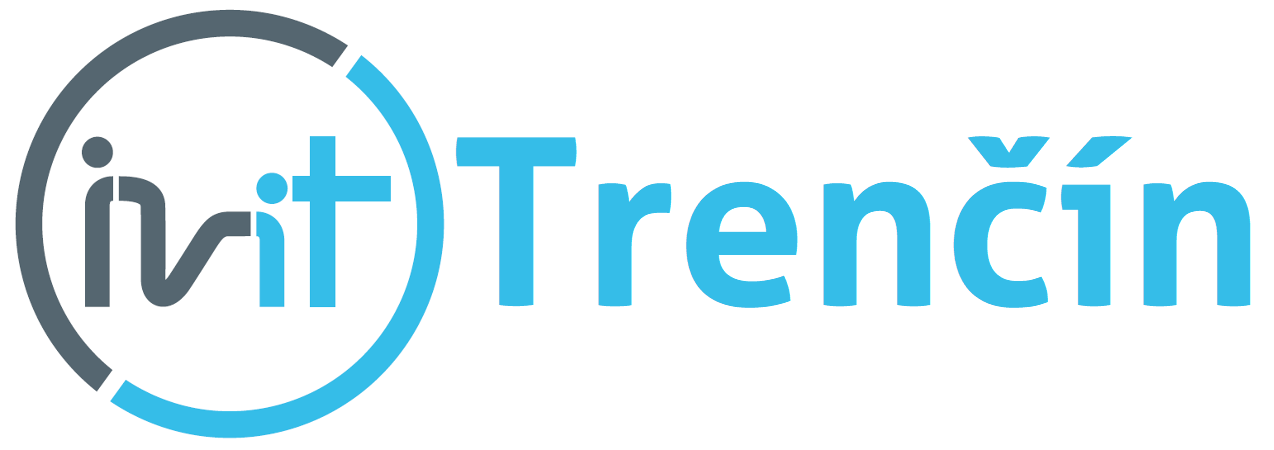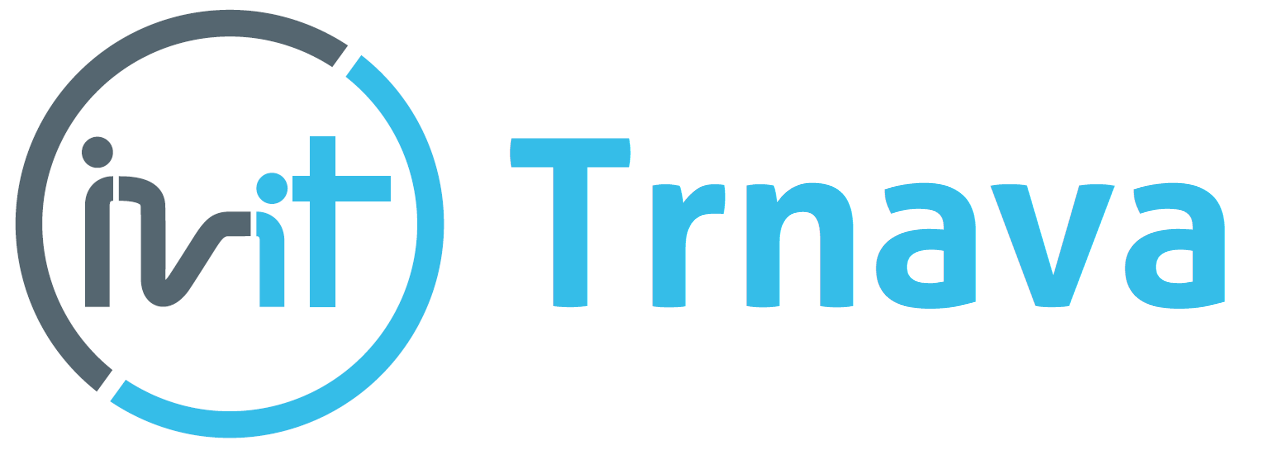Kurz Word pre pokročilých - Bratislava
sa venuje tvorbe a spracovaniu rozsiahlejších dokumentov, vytváraniu a zabezpečovaniu formulárov, možnostiam vkladania objektov a dynamických prepojení a tiež s využitiu hromadnej korešpondencie. S miestom realizácii v Bratislave.
- ŠTÝLY
- Ako zrýchliť a zjednodušiť formátovanie rozsiahlych dokumentov využitím štýlov
- Použitie rozšírenej ponuky štýlov pre odsek a znak
- Zobrazenie štruktúry dokumentu
- Zmena vlastností štýlov pre odsek a znak
- Tvorba vlastných štýlov
- Výber všetkých výskytov štýlu v texte
- Automatická aktualizácia štýlov
- Automatické nahradenie jedného štýlu iným
- Nastavenie automatického zalamovania textu pomocou štýlov
- Princípy dedičnosti vlastností štýlov
- Zrýchlenie práce so štýlmi nastavením klávesových skratiek
- VKLADANIE ODKAZOV
- Vkladanie poznámok pod čiarou a koncových poznámok do textu
- Vkladanie popisov a automatického číslovania vkladaných objektov do textu (obrázky, tabuľky, grafy a pod.)
- Automatická aktualizácia údajov v texte pomocou krížových odkazov
- Tvorba registra pojmov s automatickým odkazom na príslušné stránky
- Automatické vytvorenie obsahu dokumentu
- Automatické vytvorenie zoznamu vložených objektov (obrázky, tabuľky, grafy a pod.) s odkazom na príslušné stránky
- VKLADANIE OBJEKTOV
- Vkladanie, použitie a úprava komentárov
- Práca s automatickým textom
- Vloženie polí pre dátum a čas s automatickou aktualizáciou
- Sprehľadnenie navigácie v dokumente pomocou záložiek
- Vkladanie obsahu súborov do iných súborov
- Ako vložiť zvuk, videoklip a ďalšie objekty do textu a možnosti ich použitia
- Vkladanie hypertextových odkazov
- TVORBA ROZSIAHLYCH DOKUMENTOV
- Princípy a pravidlá návrhu a správy rozsiahlych dokumentov
- Praktické využitie zobrazenia osnovy dokumentu pre návrh štruktúry
- Rýchle presúvanie blokov textu pomocou osnovy
- Zmena úrovní štýlov textu v osnove
- Zobrazenie len vybraných úrovní štýlov textu
- Zobrazovanie a skrývanie detailov v osnove
- Využitie možnosti rozdeľovania dokumentov pre zrýchlenie práce s množstvom textu
- Tvorba hlavného a vnorených dokumentov
- Vzájomné previazanie vnorených dokumentov s hlavným dokumentom
- Jednotná správa a aktualizácia štýlov v hlavnom a vnorených dokumentoch
- Automatická tvorba obsahu hlavného aj vnorených dokumentov
- DYNAMICKÉ PREPOJENIA
- Ako si ušetriť čas pri práci s údajmi a miesto na počítači použitím dynamických prepojení
- Vkladanie dynamických prepojení z Wordu do Wordu
- Vkladanie dynamických prepojení z iných aplikácií do Wordu a naopak
- Organizácia a správa dynamických prepojení
- SEKCIE A FORMULÁRE
- Sekcie, ich význam a použitie
- Tvorba sekcií v dokumente
- Nastavenie rôzneho obsahu hlavičky a päty pre jednotlivé sekcie dokumentu
- Zmena globálnych vlastností dokumentu pre vybrané sekcie – veľkosť stránky, orientácia, okraje a pod.
- Využitie sekcií pre ochranu dokumentov
- Využitie sekcií pre prácu s formulármi
- Ako zjednodušiť zadávanie vstupných údajov pomocou formulárov
- Na čo treba dávať pozor pri tlačení formulárov
- OCHRANA DOKUMENTOV
- Možnosti zabezpečenia údajov v prostredí Wordu
- Bezpečnosť na úrovni súboru – nastavenie prístupového hesla, odporúčanie na čítanie, automatická záloha súborov, ochrana osobných údajov
- Zabezpečenie dokumentu pred neoprávnenými zmenami
- Zabezpečenie ochrany pred makrovírusmi
- Bezpečnosť na úrovni sekcií
- Obmedzenia formátovania a úprav dokumentu
- Definovanie výnimiek zabezpečenia
- REVÍZIA DOKUMENTOV
- Použitie nástroja Sledovanie zmeny pre korekcie a pripomienkovanie obsahu dokumentov
- Aktivovanie režimu sledovania zmien
- Zobrazenie návrhu opráv v dokumente
- Rýchle vyhľadávanie opráv
- Prijatie a odmietnutie navrhovaných zmien
- Použitie tably revízií dokumentov
- PRÁCA S POLIAMI
- Automatizácia úloh v dokumentoch použitím polí
- Vkladanie rôznych typov polí a ukážky ich praktického využitia
- Zmena zobrazenia polí (obsah, kód)
- Aktualizácia hodnôt polí
Diskusia je prázdna.
pridať príspevok do diskusie